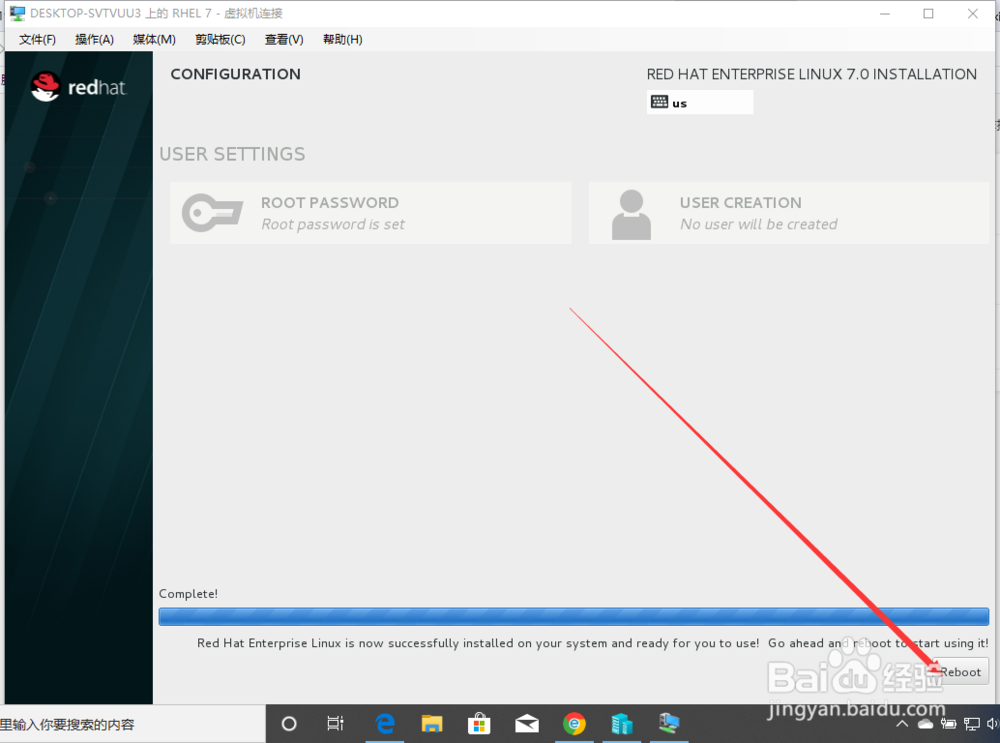1、在Hyper-v管理界面,点击虚拟机,右击在快捷菜单中选择连接该虚拟机

2、连接到虚拟机后,点击启动。此时显示虚拟机正在启动中


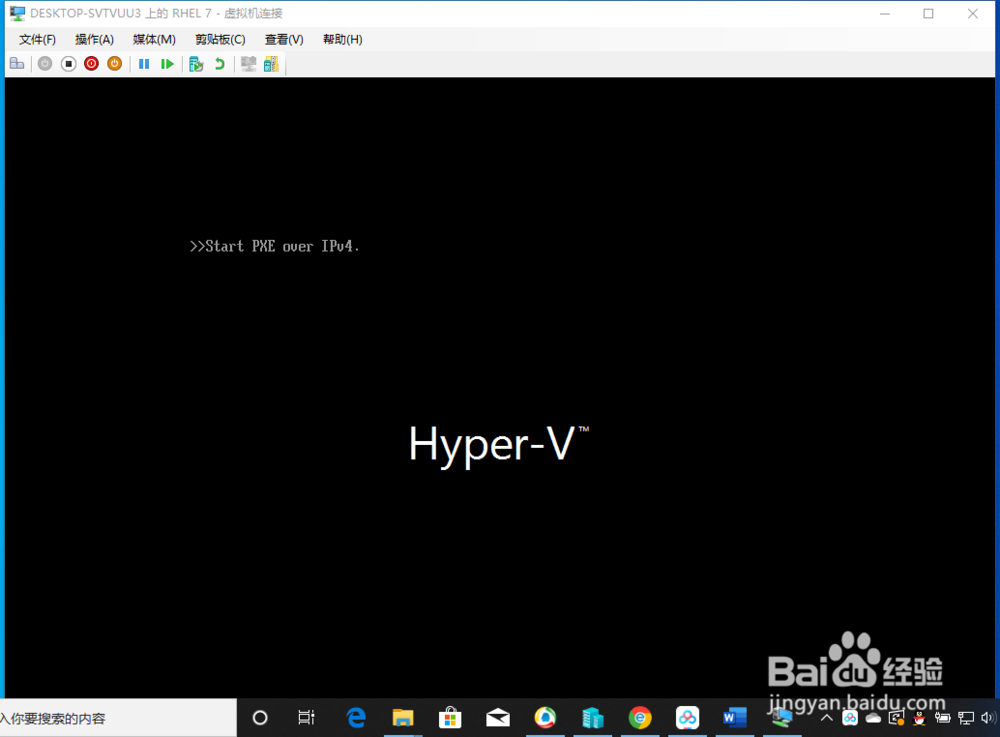
3、启动后自动加载虚拟机设置的iso操作系统镜像文件,自动开始安装操作系统
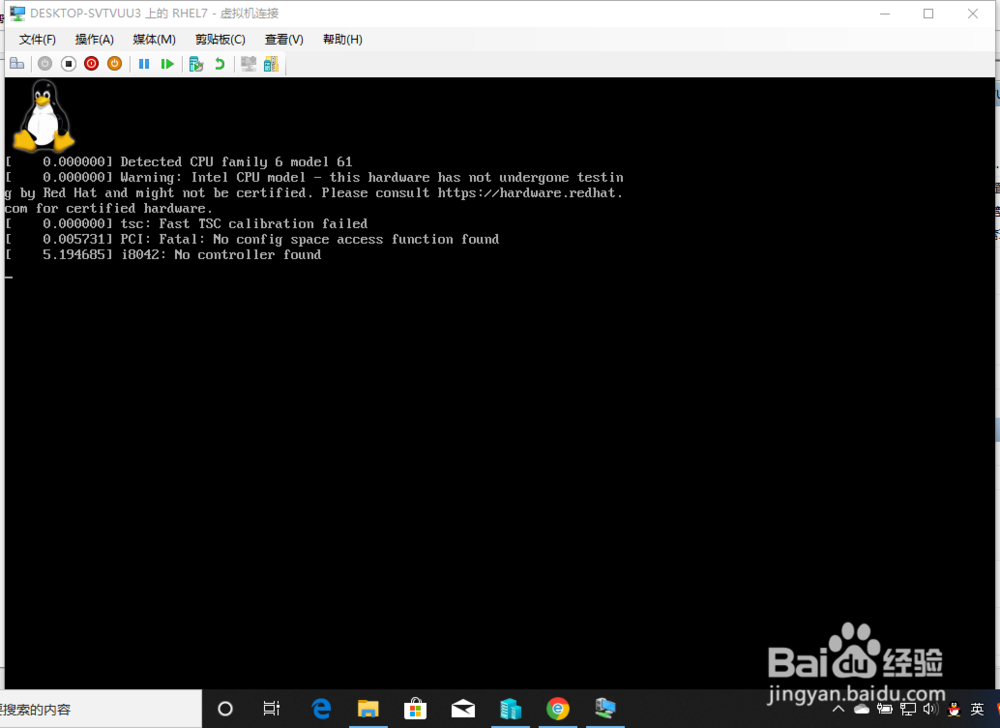

4、选择linux的系统语言
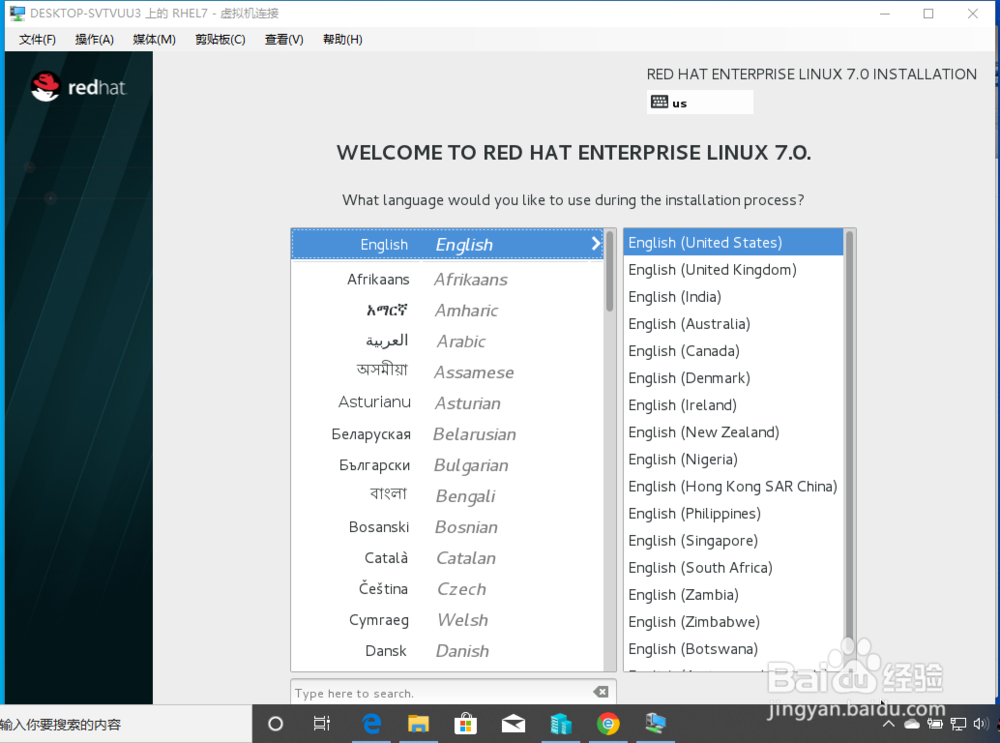
5、点击下一步后进入安装系统界面
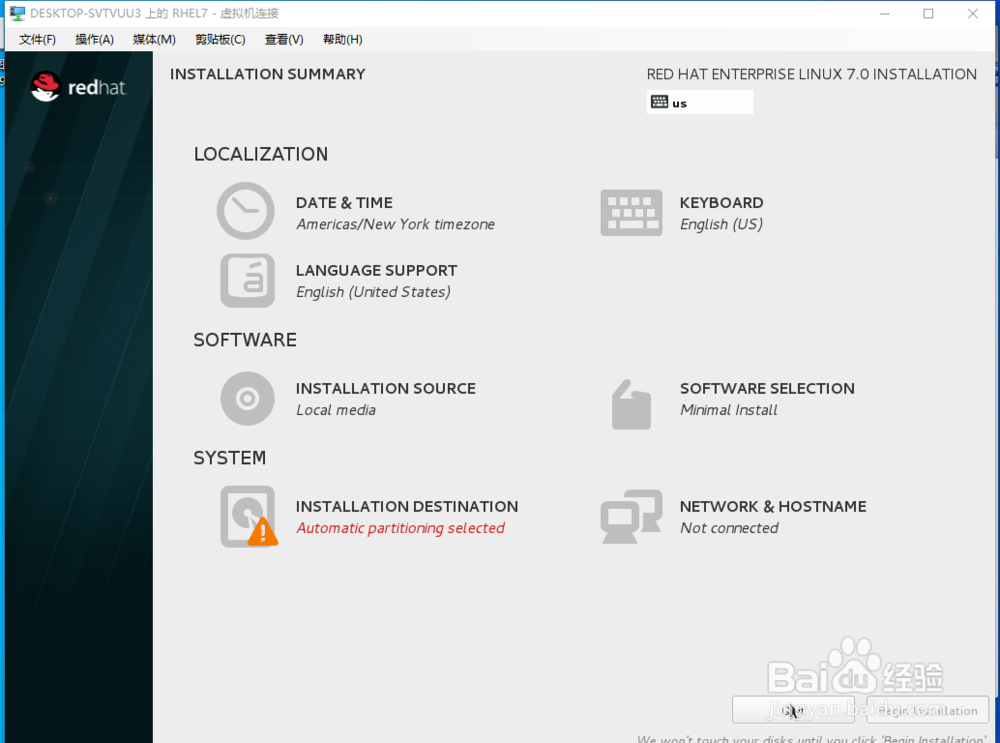
6、点击服务类型选择,在黢茕茚痔界面中单击选中 Server with GUI 单选按钮,然后单击左上角的 Done 按钮PS:其中附加选项可以不用选择,因为在后续需要的可自行通过pip,yum等方式进行安装需要的包。
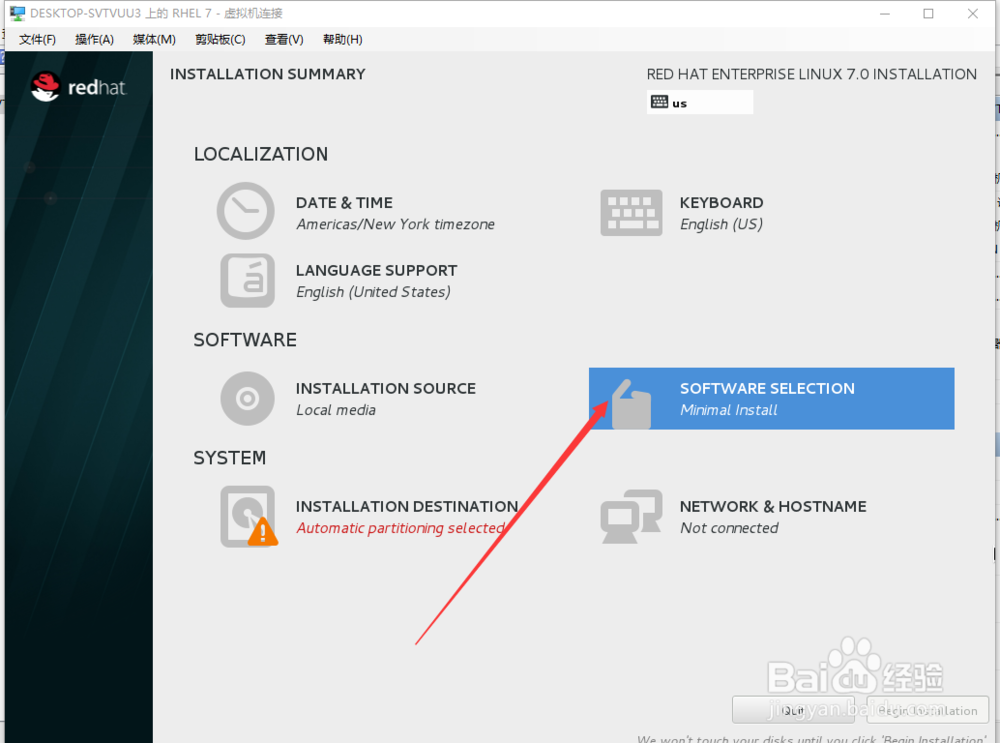
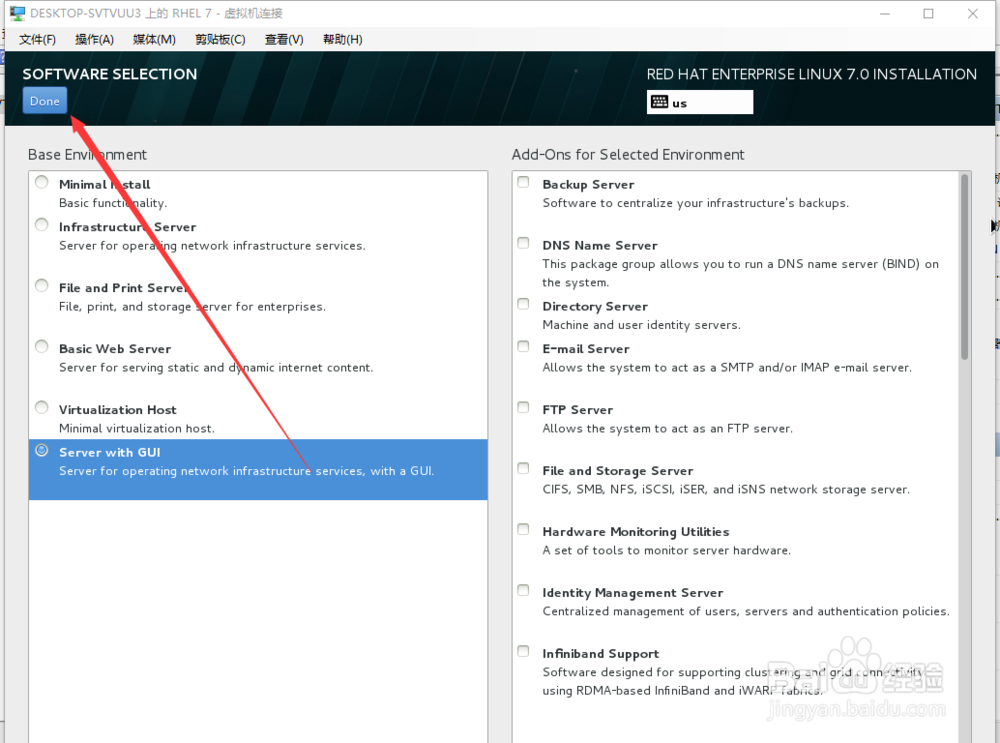
7、单击 NETWORK & HOSTNAME 选项后,设置 Hostname 字段,然后单击左上角的 Done 按钮
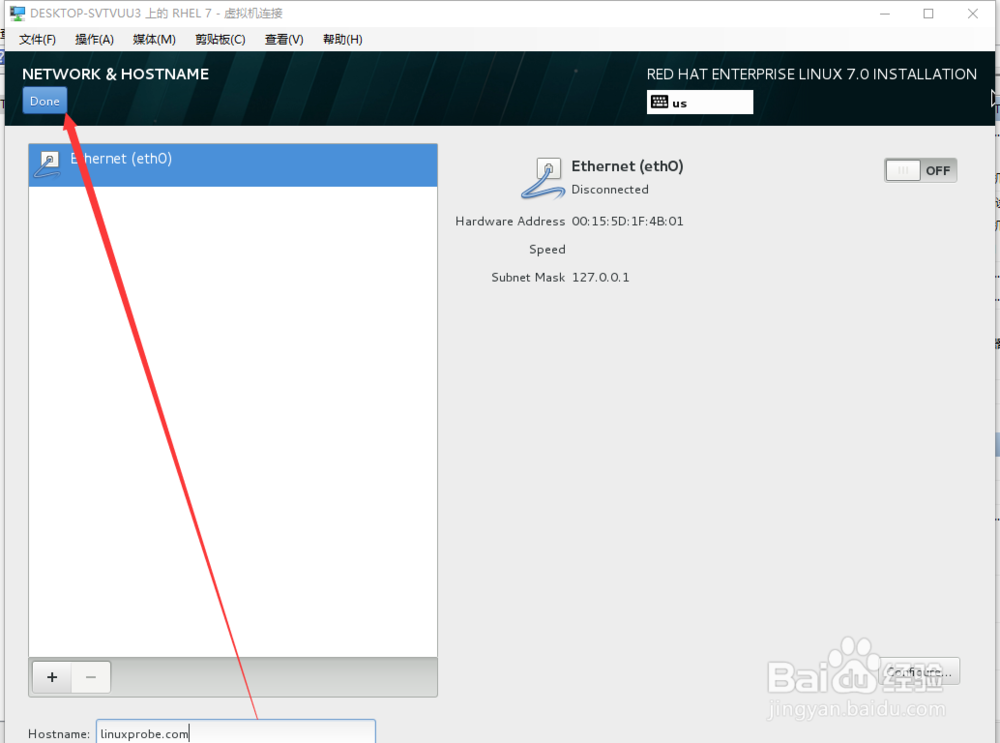
8、点击INSTALLA哌囿亡噱TION DESTINATION 选项来选择安装媒介并设置分区,设置选项默认即可,不需要进行任何修改,单击左上角的 Done 按钮即可

9、返回到安装主界面,单击 Begin Installation 按钮后即可看到安装进度
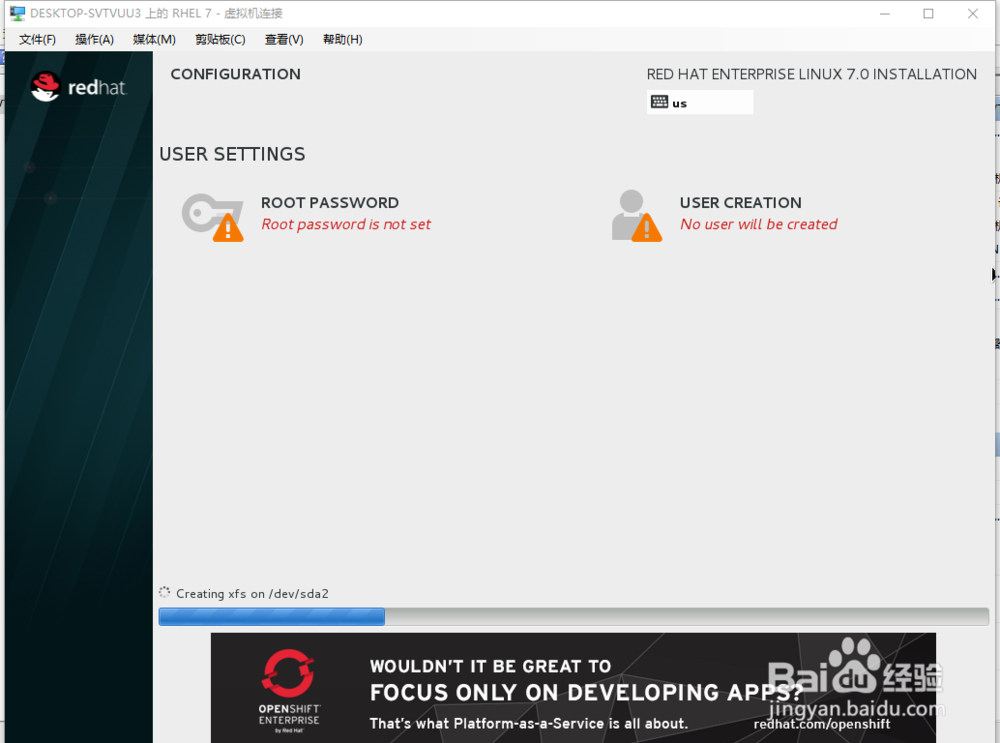
10、在此处选择 ROOT PASSWORD设置root密码,也可以设置用户
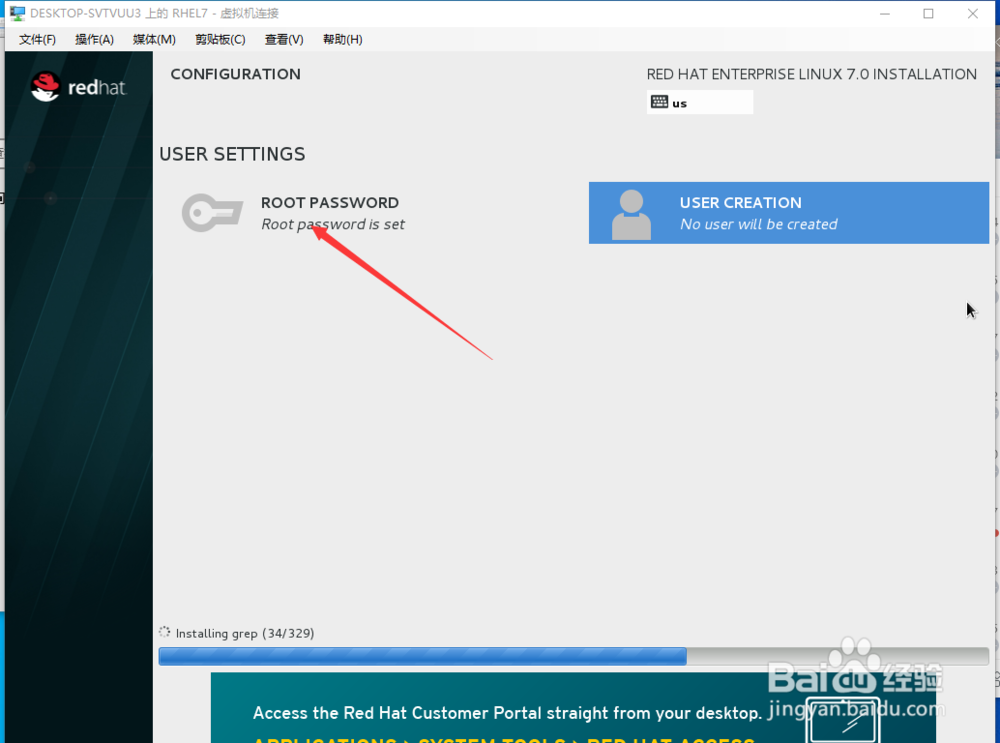
11、设置 root 管理员的密码时会判断是否是弱口令,如果是弱口令的密码则需要单击 2 次左上角的Done按钮才可以确认
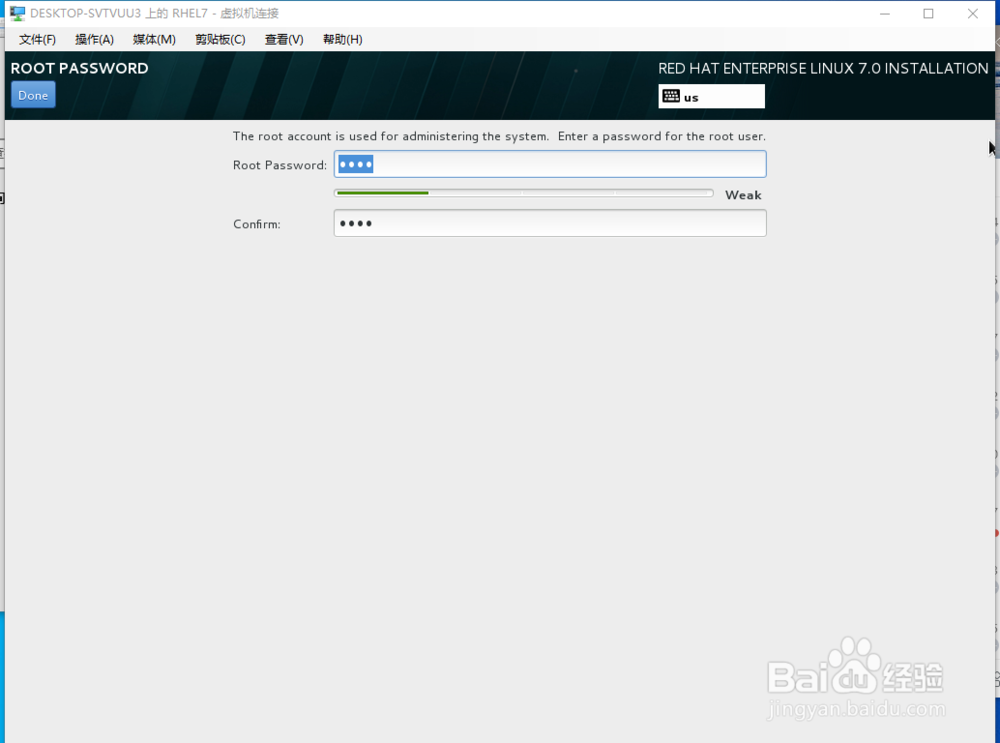
12、Linux 系统安装过程一般持续时间较长,在安装过程期间耐心等待,安装完成后单击Reboot按钮,重启后简单设置后即可正常使用操作系统。